Takže včera jsme já a někteří geekovští přátelé seděli a diskutovali o síle aplikace Linux Terminal. To se scvrklo na to, co je nejgeekičtější nebo nejchytřejší pro terminály, co jsme kdy udělali s naším příkazovým řádkem. Přítel zmínil, že přehrával videa „v“ Terminálu. Pokud řekl ‚přes‘ Terminál, nebylo to nic moc, ale to, jak je zahrál uvnitř Terminálu, nás zaujalo. Je to aplikace mplayer, kterou k tomu použil; který přehrává pouze videa ve formátu ASCII – takže se zjevně zdají velmi nízké rozlišení a sotva je lze sledovat. Vyzkoušel jsem trik s různými videi a došel jsem k závěru, že v příkazovém řádku Linuxu lze sledovat a spravedlivě interpretovat pouze některé animované kreslené filmy. Na tento trik se tedy nemůžete spolehnout, ale zkuste to jednou za čas – jen tak pro zábavu.
V tomto článku vám vysvětlíme, jak můžete nainstalovat mplayer prostřednictvím příkazového řádku a poté prostřednictvím něj sledovat video .mp4.
Spustili jsme příkazy a postupy uvedené v tomto článku na systému Ubuntu 18.04 LTS
Instalace obslužného programu mplayer
Skutečné schopnosti mplayeru
Mplayer, když se používá s jeho variantou GUI namísto CLI, má následující vlastnosti:
Mplayer je přehrávač filmů pro Linux, i když běží na mnoha jiných platformách a architekturách CPU. Přehraje většinu souborů MPEG/VOB, AVI, ASF/WMA/WMV, RM, QT/MOV/MP4, Ogg/OGM, MKV, VIVO, FLI, NuppelVideo, yuv4mpeg, FILM a RoQ, podporované mnoha nativními a binárními kodeky. Můžete sledovat VCD, SVCD, DVD, Blu-ray, 3ivx, DivX 3/4/5, WMV a dokonce i filmy H.264. MPlayer podporuje širokou škálu video a audio výstupních rozhraní. Funguje s X11, Xv, DGA, OpenGL, SVGAlib, fbdev, AAlib, libca‐ca, DirectFB, Quartz, Mac OS X CoreVideo, ale můžete také použít GGI, SDL (a všechny jejich ovladače), VESA (na každém VESA -kompatibilní karta, i bez X11), některé ovladače specifické pro karty nízké úrovně (pro Matrox, 3dfx a ATI) a některé hardwarové desky dekodéru MPEG, jako jsou Siemens DVB, Hauppauge PVR (IVTV), DXR2 a DXR3/Hollywood+. Většina z nich podporuje softwarové nebo hardwarové škálování, takže si filmy můžete vychutnat v režimu celé obrazovky.
Instalace Mplayeru
Nástroj mplayer je snadno dostupný prostřednictvím oficiálních repozitářů Ubuntu a lze jej snadno nainstalovat z příkazového řádku pomocí příkazu apt-get.
Otevřete aplikaci Terminal buď prostřednictvím systémového vyhledávání ve spouštěči aplikací, nebo pomocí zkratky Ctrl+Alt+T.
Dalším krokem je aktualizace indexu úložiště vašeho systému pomocí následujícího příkazu:
$ sudo apt-get update
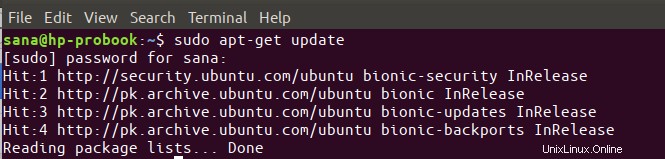
To vám pomůže při instalaci nejnovější dostupné verze softwaru z internetu. Vezměte prosím na vědomí, že pouze oprávněný uživatel může přidávat, odebírat a konfigurovat software na Ubuntu.
Nyní jste připraveni nainstalovat mplayer; můžete tak učinit spuštěním následujícího příkazu jako sudo:
$ sudo apt-get install mplayer
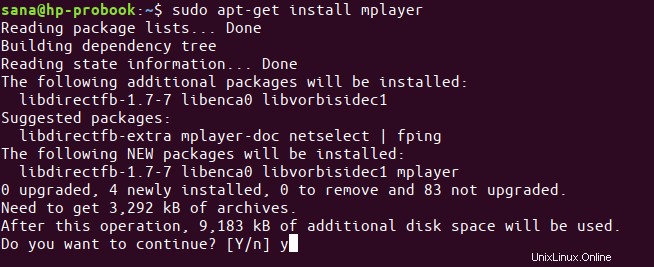
Systém vás může požádat o heslo pro sudo a také vám poskytne možnost Y/n pro pokračování v instalaci. Zadejte Y a poté stiskněte Enter; software se nainstaluje do vašeho systému. Tento proces však může nějakou dobu trvat v závislosti na rychlosti vašeho internetu.
Pomocí následujícího příkazu můžete vidět vše, co můžete s touto aplikací dělat, a také ověřit, zda je skutečně nainstalována ve vašem systému:
$ man mplayer
Přehrávání videí prostřednictvím přehrávače Mplayer
Nyní vysvětlím, jak můžete přehrávat video uložené ve vašem systému pomocí mplayeru. Toto je syntaxe příkazu, kterou můžete použít:
$ mplayer -vo caca /location/of/file
Příznak vo označuje, že chcete přehrát video pomocí mplayeru. Volba caca znamená, že chcete použít barevný textový editor pro zobrazení ASCII, tedy přehrávání videa v barvě. Pokud místo toho použijete možnost aa, znamenalo by to černobílé zobrazení, které by bylo ještě hloupější.
Zde budu používat následující příkaz k přehrání videa mp4, které se nachází v mém adresáři /home/Videos/:
$ mplayer -vo caca /home/Videos/SampleVideo.mp4
Zde je to, co jsem mohl vidět ve svém terminálu:

Jediné, co jsem mohl interpretovat, bylo zvíře vycházející ze dveří nebo díry? A tady je, jak vypadá původní video:
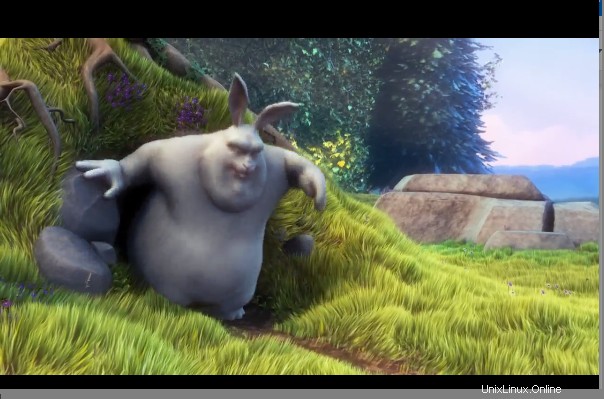
Nazvat to „dostatečně blízko“ by nebylo nic menšího než nadsázka.
Koneckonců to byl zábavný trik a raději bych sledoval svá videa prostřednictvím uživatelského rozhraní pomocí některého z moderních přehrávačů videa dostupných pro Ubuntu.